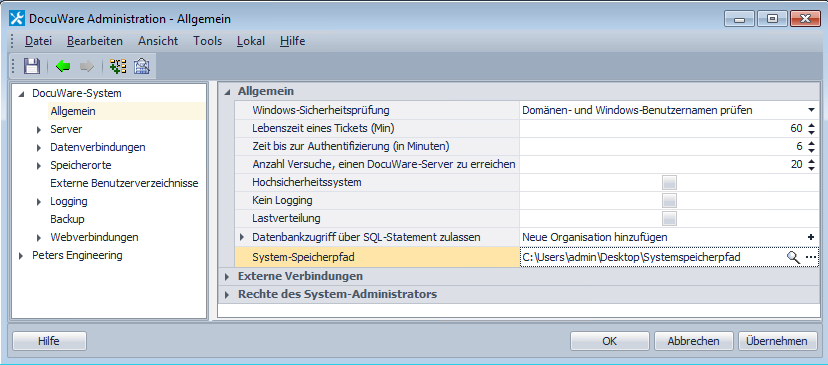DocuWare Forms vereinfacht die Verwaltung von Formularen in Unternehmen und Behörden.
Mehr Tipps und Informationen zum Einsatz von DocuWare Forms in der Praxis finden Sie auf unserem Blog unter dem Thema Formularmanagement.
Einführung in DocuWare Forms
Mit DocuWare Forms erstellen Sie flexible webbasierte Formulare ohne Programmieraufwand. Verwenden Sie Textfelder, Kontrollkästchen, Dropdowns, Kalendereingaben, Datei-Uploads und vieles mehr für eine präzise und sichere Informationserfassung.
Ein Webformular basiert auf einer Konfiguration, in der die Formularfelder, die Indexierung, das Speicherziel und die Zugriffsrechte festgelegt werden. Die Benutzer rufen das Webformular per Link auf und können es in einem beliebigen Browser ausfüllen. Per Klick wird das Formular übermittelt und als PDF im Archiv gespeichert.
Ausgefüllte Formulare werden automatisch in ein Archiv abgelegt und sind sofort für alle berechtigten Benutzer zugänglich. Mitarbeiter können Webformulare in ihre Listen (Task Manager Lizenz erforderlich) oder Aufgabenlisten (Workflow Manager erforderlich) einbinden.
Binden Sie leere Formularfelder in einen Workflow ein, so dass sie dort nachträglich in der Aufgabenmaske ausgefüllt werden können. Dies ist nur mit Formularen möglich, die mit einer Vorlage verknüpft sind.
Mehr zur Konfiguration von Webformularen
Voreinstellungen
Um DocuWare Forms zu benutzen, sind folgende Voreinstellungen nötig:
1. Funktionales Recht "DocuWare Forms"
Um den Bereich Formulare in der DocuWare Konfiguration zu sehen und zu verwenden, ist das Funktionsrecht Formulare konfigurieren erforderlich, was in der Benutzerverwaltung der DocuWare Konfiguration vergeben wird.
2. Systemspeicherpfad einrichten
Sie können vorhandene Formularvorlagen in DocuWare Forms einbinden. Das Modul benötigt für die Zwischenspeicherung der Formularvorlage einen Speicherort. DocuWare Administratoren von On-Premises-Installationen müssen diesen Speicherort in der DocuWare Administration unter DocuWare System > Allgemein > Systemspeicherpfad einrichten. Der angegebene Speicherort kann sich lokal auf dem Serverrechner oder im Netzwerk befinden. Er muss für alle Serverkomponenten zugänglich sein.
Der Systemspeicherpfad, in dem DocuWare Forms Formularvorlagen zwischenspeichert, befindet sich im Systembereich unter "Allgemein".
3. Ablagedialog den Benutzern zuweisen
Wenn ein DocuWare-Benutzer ein Formular ausgefüllt und übermittelt hat, wird es automatisch als PDF im Archiv abgelegt. Dazu muss dem Benutzer der entsprechende Ablagedialog zugewiesen sein (DocuWare Konfiguration > Archive > Archiv x > Dialoge).
4. Eingaben im Formular mit externem Validierungsservice überprüfen lassen
Mit dem Validierungsservice können Sie die Eingaben in einem Formular vor der Übermittlung mit einer externen Datenquelle wie dem CRM abgleichen lassen. Nur Formulare mit geprüften Indexdaten werden gespeichert. Sie wählen den Webservice für die Validierung im Speicherdialog aus (DocuWare Konfiguration > Archive > Dialog > Ablage). In der Formularkonfiguration wählen Sie im Tab Output den gewünschten Speicherdialog, um die Validierung für das Formular zu aktivieren.
Übersicht über die Konfigurationen
Auf der Übersichtsseite von DocuWare Forms sind alle Konfigurationen aufgelistet, die der aktuell angemeldete Benutzer erstellt hat und/oder für die er über die Adminstrator-Berechtigung verfügt. Er kann zudem neue Konfigurationen anlegen sowie vorhandene Konfigurationen ändern, kopieren und löschen. Die Konfigurationen sind nach Erstellungsdatum sortiert.
DocuWare Forms generiert für eine fertige Konfiguration automatisch einen Link, über den das Webformular aufgerufen werden kann. Zum Ausfüllen reicht ein einfacher Browser.
Damit das Webformular aufgerufen werden kann, muss die entsprechende Konfiguration hier in der Übersicht aktiviert sein.
Webformulare und Formularvorlagen können exportiert und in ein anderes DocuWare-System ab Version 6.11 importiert werden. Mit in den Im- und Export eingeschlossen sind die Formularfelder, Formularlayout sowie die Dateien für eine Formularvorlage. Nach dem Import wird das Webformular im Designer für die Bearbeitung geöffnet.
Wählen Sie für das Formular ein Archiv und legen die Indexierung und die Berechtigungen fest.
Das exportierte Formular hat die Endung „DWF".